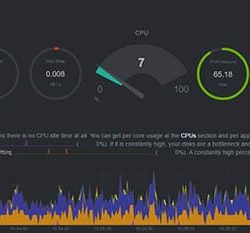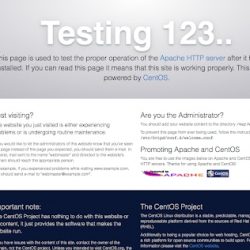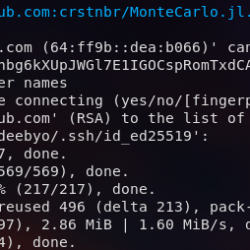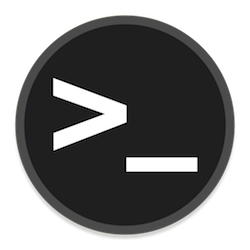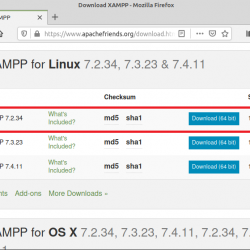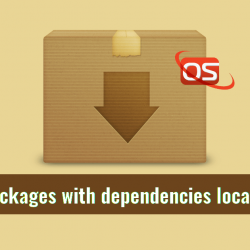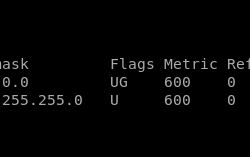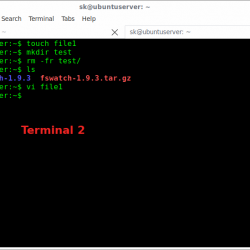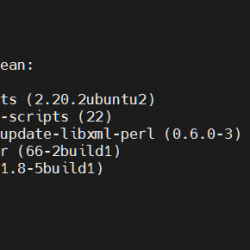我买了一个 准系统英特尔 NUC 迷你电脑 几周前。 我在上面安装了 Linux,我非常喜欢它。 这个小巧的小工具取代了台式电脑笨重的 CPU。
英特尔 NUC 大多采用准系统格式,这意味着它没有任何 RAM、硬盘,显然也没有操作系统。 许多基于 Linux 的迷你 PC 定制英特尔 NUC,并通过添加磁盘、RAM 和操作系统将它们出售给最终用户。
不用说,它不像大多数其他台式电脑那样配备键盘、鼠标或屏幕。
英特尔 NUC 是一款出色的设备,如果您想购买台式电脑,我强烈推荐它。 如果您正在考虑购买英特尔 NUC,以下是您应该拥有的一些配件,以便开始将 NUC 用作您的计算机。
基本的英特尔 NUC 配件
文章中的亚马逊链接是附属链接。 请阅读我们的会员政策。
外围设备:显示器、键盘和鼠标
这是不言而喻的。 您需要有屏幕、键盘和鼠标才能使用计算机。 您需要一台带 HDMI 连接和 USB 或无线键盘鼠标的显示器。 如果您已经拥有这些东西,那么您就可以开始了。
如果您正在寻找建议,我建议您使用 LG IPS LED 显示器。 我有两个 22 英寸型号,我对它提供的清晰视觉效果感到满意。
这些显示器有一个不会移动的简单支架。 如果您想要一个可以上下移动并以纵向模式旋转的显示器,请尝试 HP EliteDisplay 显示器.
我在多显示器设置中同时连接所有三台显示器。 一台显示器连接到给定的 HDMI 端口。 两台显示器通过一个连接到 Thunderbolt 端口 从 Club 3D 到 HDMI 分配器的迅雷.
您也可以选择超宽显示器。 我对他们没有亲身经历。
内存
英特尔 NUC 有两个 RAM 插槽,最多可支持 32 GB 的 RAM。 因为我有核心 i3 处理器,所以我选择了 Crucial 的 8GB DDR4 RAM 费用约为 33 美元。
大多数情况下 8 GB RAM 就可以了,但如果你有核心 i7 处理器,你可以选择 16 GB 内存 一款售价近 67 美元。 您可以将其翻倍并获得最大 32 GB。 选择权在你。
硬盘 [Important]
英特尔 NUC 支持 2.5 驱动器和 M.2 固态硬盘,您可以同时使用两者以获得更多存储空间。
2.5 英寸插槽可同时容纳 SSD 和 HDD。 我强烈建议选择 SSD,因为它比 HDD 快得多。 一个 480 GB 2.5 费用为 60 美元。 在我看来,这是一个公平的价格。
2.5 英寸驱动器受限于 6Gb/秒的标准 SATA 接口速度。 根据您是否选择 NVMe SSD,M.2 插槽可能会更快。 NVMe(非易失性内存快速)SSD 比普通 SSD(也称为 SATA SSD)快 4 倍。 但它们也可能比 SATA M2 SSD 稍贵。
购买 M.2 SSD 时,请查看产品图片。 无论是 NVMe 还是 SATA SSD,都应该在磁盘本身的图像上提及。 三星 EVO 是一款具有成本效益的 NVMe M.2 SSD 你可以考虑。
M.2 插槽和 2.5 英寸插槽中的 SATA SSD 具有相同的速度。 这就是为什么如果您不想选择昂贵的 NVMe SSD,我建议您选择 2.5 英寸 SATA SSD 并保留 M.2 插槽以供将来升级。
验证是否有空调电源线
当我拿到 NUC 时,我感到很惊讶。 虽然它有电源适配器,但它没有插头。
正如几位读者所指出的,您可能拥有整条电源线。 这取决于您的地理区域和供应商。 因此,请检查产品描述和用户评论,以确认它是否有完整的电源线。
其他配套配件
您需要 HDMI 电缆来连接显示器。 如果您要购买新显示器,通常应该配备一根电缆。
如果要使用 M.2 插槽,可能需要螺丝刀。 英特尔 NUC 是一款出色的设备,您只需用手旋转四个吊舱即可拧下底部面板。 您必须打开设备才能放置 RAM 和磁盘。
NUC 还具有防盗钥匙锁孔,您可以将其与安全电缆一起使用。 使用电缆保持计算机安全是商业环境中推荐的安全做法。 投资一个 几美元的安全电缆 可以为您节省数百美元。
你用什么配件?
那是我使用的英特尔 NUC 配件,我建议使用。 你呢? 如果您拥有 NUC,您使用哪些配件并向其他 NUC 用户推荐?